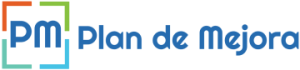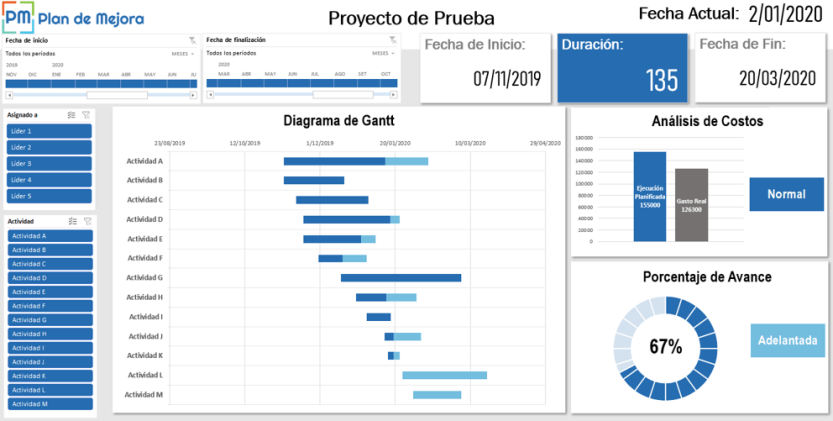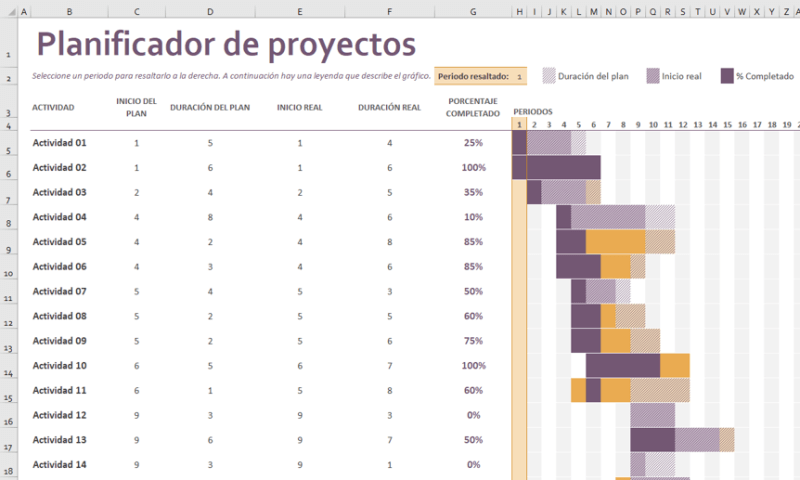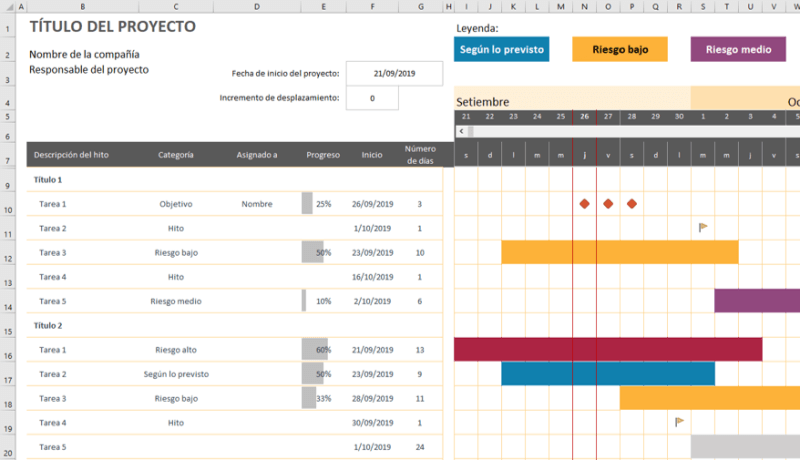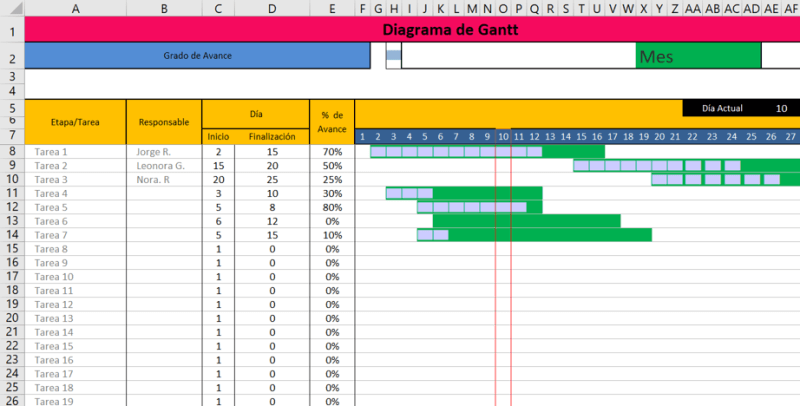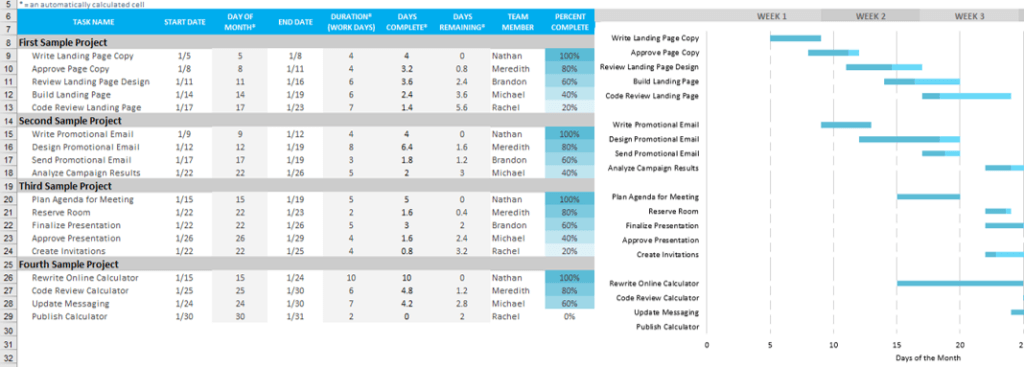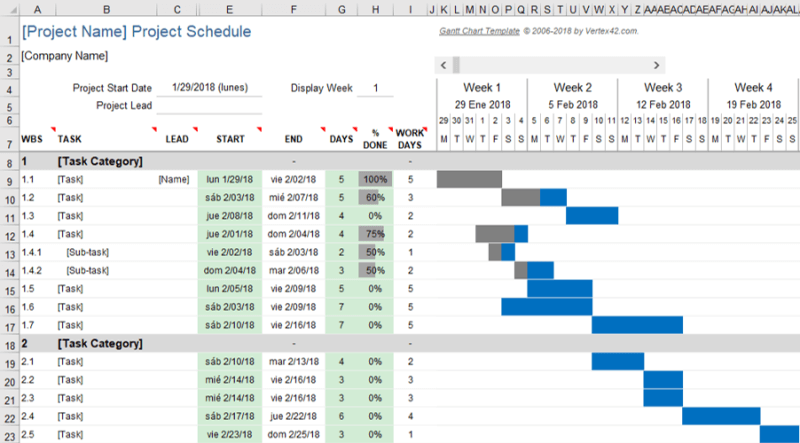Las mejores plantillas de diagramas de Gantt en Excel – Descarga gratis
¿Estás buscando una manera rápida y fácil de crear diagramas de Gantt para tus proyectos en Excel? Aquí en Plan de Mejora, hemos reunido las mejores plantillas de diagramas de Gantt en Excel gratuitas de la web.
Las plantillas que presentamos a continuación se recomiendan para un uso básico y simple de diagramas de Gantt. Para proyectos más avanzados que requieren una gestión completa de recursos, personas, fechas entre otros, recomendamos utilizar herramientas especializadas como GanttPro. En esta herramienta podrás elaborar un diagrama de Gantt Online para gestionar proyectos simples hasta avanzados con una interfaz sencilla y práctica.
Importante: Aprende cómo aplicar las plantillas en nuestro artículo ejemplos del diagrama de Gantt en casos empresariales.
Las mejores plantillas de diagramas de Gantt en Excel
Para nuestra selección de plantillas, hemos realizado una búsqueda minuciosa en la web, teniendo en cuenta su facilidad de uso y las funcionalidades que incluyen. Las elegidas fueron:
- Plantillas Gantt de Plan de Mejora (4 plantillas).
- Planificador de Proyectos de Gantt de Office.
- Diagrama de Gantt Plantilla Ágil de Office.
- Gráfica de Gantt de Milformatos.
- Plantilla Gantt de opciones múltiples de Team Gantt.
- Diagrama de Gantt Plantilla WBS de Vertex 42.
- Complemento de Excel de Project Management.
A continuación explicaremos a detalle cada una de ellas.
Plantillas Gantt de Plan de Mejora
En Plan de Mejora hemos explicado cómo realizar diagramas de Gantt en excel de diferentes formas y con diferentes funcionalidades. Puedes descargar los resultados finales y utilizarlos como plantillas para tus propios proyectos en cada una de las entradas:
- Cómo hacer un Diagrama de Gantt en Excel Básico.
- Diagrama de Gantt utilizando formato condicional.
- Carta Gantt en Excel con vista de planificación y de avance real (2 formas diferentes).
- Diagrama de Gantt estilo dashboard para seguimiento de proyectos.
La siguiente imagen muestra el resultado de uno de nuestros tutoriales:
Recuerda que también puedes graficar un Cronograma de Gantt con nuestra herramienta online.
Planificador de proyectos de Gantt – Office
Esta plantilla de diagrama de Gantt en Excel que nos presenta Office, nos ayuda a realizar un seguimiento individual a nuestras actividades y una comparación de lo programado vs el avance real.
Algunas ventajas que presenta este planificador de proyectos en excel son:
- Está automatizada. Cualquier dato que se registre/modifique se mostrará inmediatamente en el gráfico.
- Permite realizar comparaciones visuales de la programación proyectada vs el avance real. Incluye un detalle de lo que se realiza fuera del plan inicial y del porcentaje de avance.
- La escala de tiempo es por periodos, por lo que puedes establecer cualquier unidad de medida (días, semanas, meses, etc.).
- Al seleccionar los encabezados de cada columna (actividad, inicio del plan, etc.) se muestra una descripción a modo de ayuda.
- La plantilla original cuenta muestra 26 actividades, sin embargo se puede incluir una mayor cantidad simplemente insertando nuevas filas.
Dentro de algunos puntos en contra podemos mencionar:
- No permite ingresar fechas exactas.
- La cantidad de períodos predeterminada es 60. A diferencia de las actividades, para agregar más periodos debes realizar modificaciones adicionales a la plantilla.
- El gráfico muestra 5 diferentes sombreados, lo que puede generar confusiones al momento de interpretar nuestro diagrama.
Para descargar el diagrama de la página oficial de Office con extensión xls, debes ingresar aquí. Si tienes dificultades con la descarga, también puedes obtenerlo desde este link.
Diagrama de Gantt Plantilla Ágil de Office
Esta plantilla en formato Excel, también pertenece a Office y nos permite categorizar las actividades, además de llevar un control visual rápido del porcentaje de progreso.
Los puntos fuertes de esta plantilla son:
- Está automatizada. Cualquier dato que se registre/modifique se mostrará inmediatamente en el gráfico.
- Permite ingresar más actividades insertando nuevas filas.
- Presenta un diseño para relacionar y agrupar actividades por niveles. También tiene una columna para indicar los responsables de las actividades.
- Para cada actividad puede elegirse una de las siguientes categorías: objetivo, hito, según lo previsto, riesgo bajo, riesgo medio, riesgo alto y sin asignar. Cada categoría se representa con colores/símbolos diferentes para diferenciarlas.
- Permite trabajar con fechas exactas y la escala de tiempo se encuentra en días.
- Cuenta con una sencilla barra de desplazamiento para visualizar las fechas. También cuenta con una celda donde puedes indicar la posición de la fecha que deseas ver.
- En la columna A, se indican instrucciones sobre el uso de la plantilla. También tiene una pestaña de “Información” con algunos datos adicionales.
Entre los puntos en contra tenemos:
- No es práctico para proyectos de grandes duraciones, ya que no se podrán visualizar los datos correctamente.
- Las categorías establecidas por la plantilla son fijas. Para modificarlas, se requiere editar las fórmulas, lo que puede traerte complicaciones.
- Al tener 7 tipos diferentes de categorías, puede generar confusiones al momento de interpretarla.
Para descargar el diagrama de la página oficial de Office debes ingresar aquí. Si tienes dificultades con la descarga, también puedes obtenerlo desde este link.
Gráfica de Gantt de Milformatos
La web de Milformatos nos presenta un sencillo pero muy útil formato de diagrama tipo Gantt en Excel que cuenta con las funciones básicas para poder realizar seguimiento a nuestros proyectos.
Dentro de sus ventajas tenemos:
- Está automatizada. Cualquier dato que se registre/modifique se mostrará inmediatamente en el gráfico.
- Es un formato sencillo, que permite controlar las fechas de inicio y fin, además del porcentaje de avance. Cuenta con una columna para indicar el responsable de la actividad.
- Cuenta con 2 pestañas: una para control diario y la otra para control semanal. Ambas tienen las mismas funcionalidades.
- Permite ingresar más actividades insertando nuevas filas.
- Las unidades de medida pueden adecuarse a nuestro gusto sin mayores inconvenientes, pudiendo considerar en lugar de días y semanas otras unidades (meses, semestres, etc.)
- Se puede resaltar un periodo especificando indicando la posición correspondiente en la celda Día/Semana Actual.
Como desventajas podemos mencionar:
- El cronograma diario sólo abarca 1 mes.
- La cantidad de periodos para cada diagrama (diario/semanal) es fija. Para agregar más períodos se debe realizar modificaciones a la plantilla.
- No permite registrar fechas exactas.
- No cuenta con una columna que indique la duración exacta de las actividades; aunque puede agregarse manualmente.
Para descargar esta plantilla de cronograma de actividades en excel gratis, desde la web de Milformatos, debes ingresar aquí. Si tienes dificultades con la descarga, también puedes descargarlo desde este link.
Plantilla Gantt de opciones múltiples de Team Gantt
Los amigos de Team Gantt, nos traen una plantilla de Excel, con 3 opciones para realizar diagramas de Gantt. El primer diagrama nos permite mostrar el porcentaje de avance de las actividades, el segundo nos muestra un diagrama de Gantt Básico, y finalmente el último es una plantilla que no se actualiza de forma automática, por lo que se debe editar el gráfico manualmente.
Algunas funcionalidades importantes son:
- Las dos primeras plantillas se encuentra automatizadas, La tercera es una plantilla manual muy fácil de utilizar.
- Permite mostrar el progreso porcentual de cada actividad en el gráfico.
- Presenta un diseño para relacionar y agrupar actividades por niveles. También tiene una columna para indicar los responsables de las actividades.
- Se pueden ingresar fechas exactas y la gráfica adecua su tamaño de acuerdo al inicio y final del proyecto.
Como contra tenemos:
- Cuenta con muchas columnas con información numérica de las cuáles se puede prescindir.
- Para agregar más actividades se debe copiar las filas que se encuentran en la plantilla.
- Se encuentra en inglés (para los que no dominan el idioma pueden tener problemas en entender el formato).
Si quieres conocer más sobre este plantilla, puedes revisar los detalles aquí. Si tienes dificultades con la descarga, también puedes obtenerlo desde este link.
Diagrama de Gantt Plantilla WBS de Vertex 42
La plantilla que nos presentan Vertex 42, es muy similar a la plantilla Ágil de Office en el diseño y la funcionalidad.
Entre lo bueno de esta plantilla tenemos:
- Está automatizada. Cualquier dato que se registre/modifique se mostrará inmediatamente en el gráfico.
- Permite ingresar más actividades insertando nuevas filas.
- Presenta un diseño para relacionar y agrupar actividades por niveles para establecer una estructura de desglose del proyecto.
- Permite trabajar con fechas exactas y la escala de tiempo se encuentra en días.
- Cuenta con una sencilla barra de desplazamiento para visualizar las fechas. También cuenta con una celda donde puedes indicar la posición de la fecha que deseas ver.
- En los encabezados de las columnas se muestran comentarios que brindan información extra. Además cuenta con una pestaña de ayuda.
Entre los puntos en contra tenemos:
- No es práctico para proyectos de grandes duraciones, ya que no se podrán visualizar los datos correctamente (hasta 8 semanas se puede visualizar completo).
- Se encuentra en inglés (para los que no dominan el idioma pueden tener problemas en entender el formato).
Para aprender más sobre esta plantilla y descargarla desde la web de Vertex 42 (en inglés).
Reflexión final
Cualquiera de las plantillas de diagramas de Gantt en Excel que listamos en este post te serán de gran ayuda; no sólo para crear tus propios gráficos, si no que te permite compartirlo con tus compañeros de trabajo en un formato accesible (excel) para la mayoría de personas. Ya no tienes excusas para elaborar tus propios diagramas. Además recuerda que también puedes obtener más plantillas para descarga gratuita en nuestros artículos “Plantillas de Carta Gantt en Power Point“ y “Plantillas de Diagrama de Gantt en Word“. No te los pierdas.
Si te gustó nuestro post te invitamos a dejarnos un comentario; también puedes comentar sobre alguna plantilla adicional que conozcas y consideres deberíamos agregar a este listado.
Puedes seguirnos en Facebook y suscribirte en nuestro canal de Youtube. Somos Plan de Mejora, el mejor lugar para aprender, crecer y mejorar.